Als je een Mac gebruikt en een Android-apparaat bezit, moet je hebben gemerkt dat je het niet op dezelfde manier kunt gebruiken als je Android-apparaat met een Windows-pc. macOS ondersteunt geen Android-apparaten op de plug-and-play-manier. Er is een officiële Google-app, precies voor dit doel bedoeld: Android File Transfer. De app is echter een probleem, dan een oplossing, en daarom raad ik u niet aan om deze te gebruiken. Dus als u bestanden wilt overbrengen tussen uw Mac en uw Android-telefoon, zijn hier de verschillende manieren om dit te doen:
1. Handshaker
Handshaker is een geweldige app waarmee je je Android-apparaat met je Mac kunt verbinden en gemakkelijk bestanden en foto's kunt overbrengen via een USB-kabel. U moet zowel de Mac- als de Android-apps installeren voordat u bestanden tussen de twee apparaten kunt overbrengen. De app biedt een geweldige interface en de bestandsoverdrachten zijn vrij snel. We hebben geprobeerd een videobestand van 1,12 GB over te zetten van onze Mac naar een Android-apparaat, en we kregen snelheden die varieerden van 8 tot 8,3 MBps.
Om de app in te stellen, moet u de onderstaande stappen volgen:
1. Installeer Handshaker op je Mac. Start de app en verbind vervolgens uw Android-telefoon met uw Mac via een USB-kabel. De Android-app zou op je telefoon moeten worden geïnstalleerd. Als dit niet het geval is, kunt u het installeren vanaf een QR-code in de Mac-app.
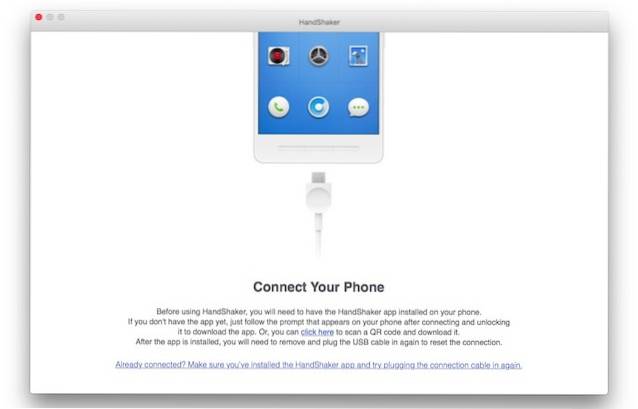
2. Nadat u de app op uw Android-apparaat heeft geïnstalleerd, hoeft u alleen maar sluit uw apparaat opnieuw aan met je Mac, en je zult al je bestanden en foto's kunnen zien in de Handshaker-app.
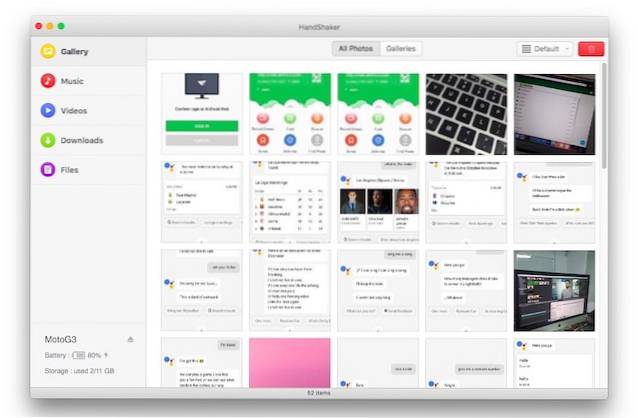
Nu kan je kopieer en plak eenvoudig bestanden tussen uw Mac en uw Android-apparaat. De app heeft een goede interface en de bestandsoverdracht is geweldig. Met de app kun je je bestanden, foto's, muziek en meer beheren.
Downloaden voor Mac (gratis)
2. AirDroid
AirDroid is een app waarmee u bestanden kunt overbrengen tussen een Android-apparaat en een Mac. Niet alleen dat, met de app kun je ook tal van andere dingen doen, zoals je berichten controleren, screenshots maken en meer. U kunt zelfs inschakelen melding spiegelen, zodat de meldingen van uw telefoon in realtime naar uw laptop worden gespiegeld. De app is ook beschikbaar als een speciale Mac-app, maar je kunt gewoon de AirDroid-webclient gebruiken om je telefoon te beheren.
Volg de onderstaande stappen om bestanden en gegevens over te dragen met AirDroid:
1. Installeer AirDroid op uw Android-apparaat. Ga op je Mac naar het Airdroid-webclient. Dan, op uw Android apparaat, start de app en tik op het pictogram QR-code.
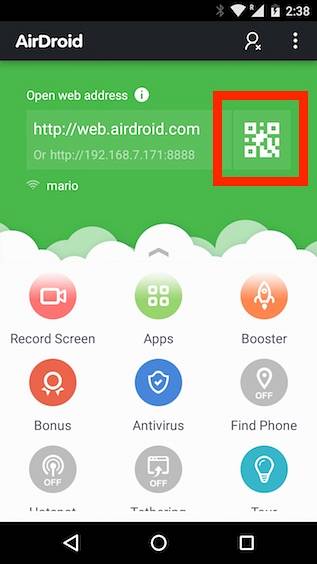
2. Richt uw apparaat op de QR-code die wordt weergegeven in de AirDroid-webclient. Zodra je telefoon de QR-code herkent, tik je op 'LOG IN”Op uw Android-apparaat.
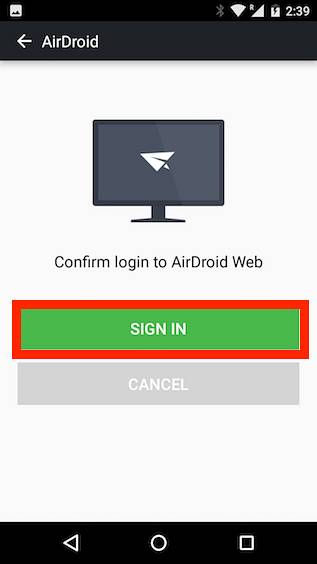
3. In de webclient kunt u nu op klikken "Bestanden", om toegang te krijgen tot de bestanden die zijn opgeslagen op uw Android-apparaat.
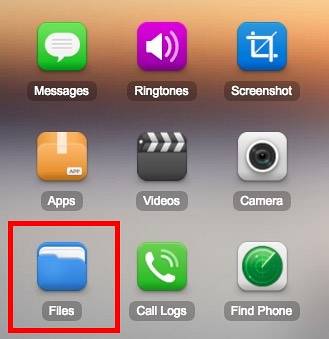
AirDroid ook laat je APK's installeren van uw computer naar het Android-apparaat, waardoor het veel gemakkelijker is dan de APK over te zetten en vervolgens te installeren. De app heeft veel meer functies, hoewel sommige alleen beschikbaar zijn voor premiumgebruikers. Als u echter alleen op zoek bent naar bestandsbeheer, dan kan AirDroid u daar zeker bij helpen, en nog wat.
Downloaden voor Android en Mac (gratis, betaalde abonnementen beginnen bij $ 1,99 / maand)
3. DELEN
Shareit is een andere app waarmee u bestanden kunt overbrengen tussen uw Mac en uw Android-apparaat. De app werkt door een directe wifi-verbinding tot stand te brengen tussen de apparaten die bestanden overdragen, zodat je een behoorlijke overdrachtssnelheid krijgt. U moet de Shareit-app installeren, zowel op uw Mac als op uw Android-apparaat. Als je dat eenmaal hebt gedaan, kun je eenvoudig de onderstaande stappen volgen om bestanden over te zetten tussen je Mac en je Android-apparaat:
1. Start SHAREit op zowel uw Mac als uw Android-apparaat. Als je een bestand van je Mac naar je Android-apparaat wilt sturen, tik je op "Te ontvangen" op uw Android-apparaat.
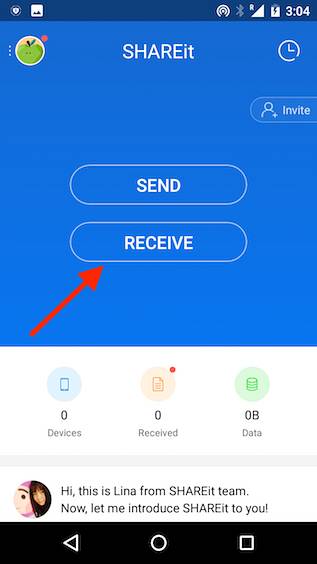
2. Tik op “Maak verbinding met pc", En klik op"Gaan.
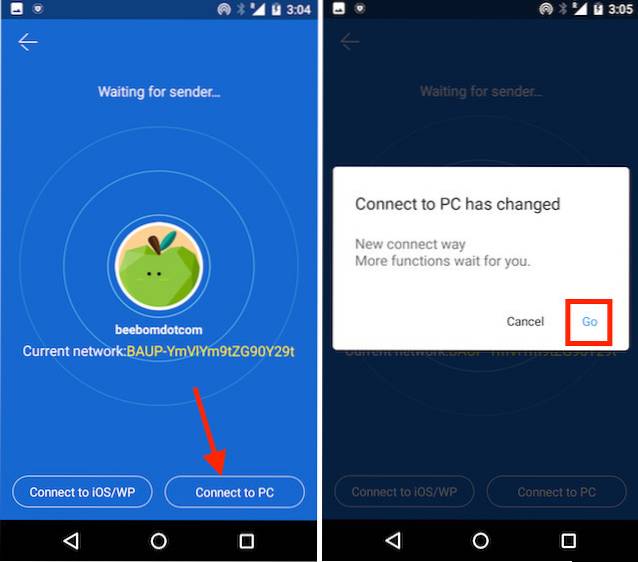
3. Tik vervolgens op 'Scannen om verbinding te maken“, En wijs je telefoon naar de QR-code die wordt weergegeven door de SHAREit-app op je Mac. De twee apparaten worden automatisch verbonden.
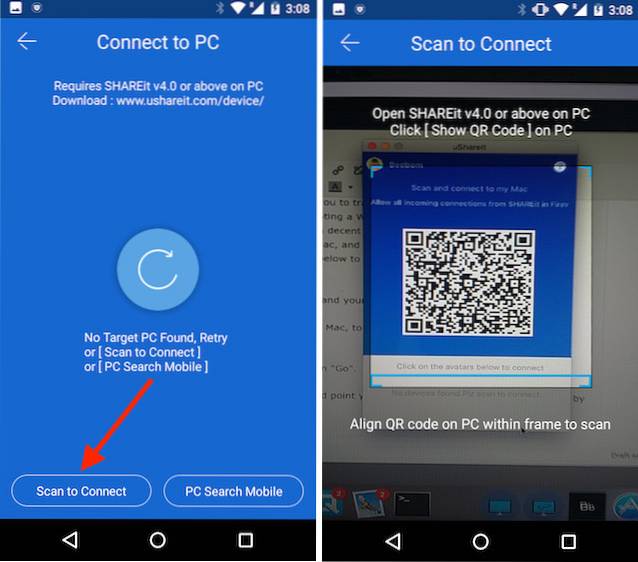
Nu kunt u eenvoudig bestanden slepen en neerzetten in de Mac-app, en ze worden overgebracht naar je Android-apparaat. Het is heel gemakkelijk en werkt goed. Persoonlijk vond ik Shareit echter niet zo betrouwbaar als Handshaker of AirDroid.
Downloaden voor Android en Mac (gratis)
4. FTP
FTP, of File Transfer Protocol, is een andere manier waarop u bestanden kunt overbrengen tussen uw Mac en uw Android-apparaat. Als u een bestandsbeheer-app zoals ES File Explorer op uw Android-apparaat gebruikt, heeft u niets anders nodig. U kunt een FTP-server op uw Mac maken en er eenvoudig verbinding mee maken vanaf uw Android-apparaat om bestanden tussen de twee apparaten uit te wisselen. Volg hiervoor de onderstaande stappen:
1. Start op uw Mac eerst Terminal. Typ hier 'sudo -s launchctl load -w /System/Library/LaunchDaemons/ftp.plistHiermee wordt een FTP-server op uw Mac gemaakt.
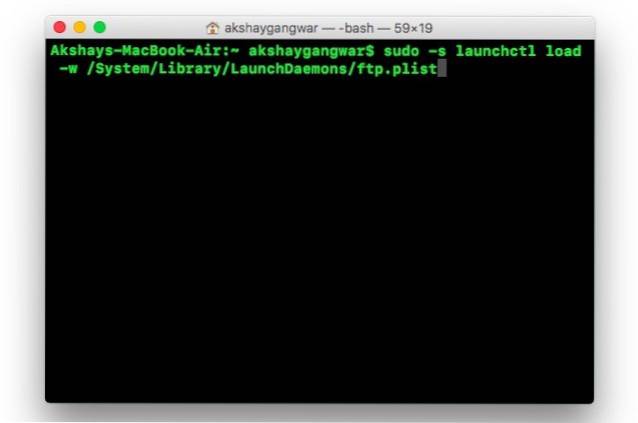
2. Ga op uw Android-apparaat naar ES File Explorer. Tik hier op het hamburgersymbool linksboven. Onder "Netwerk", tik op "FTP.
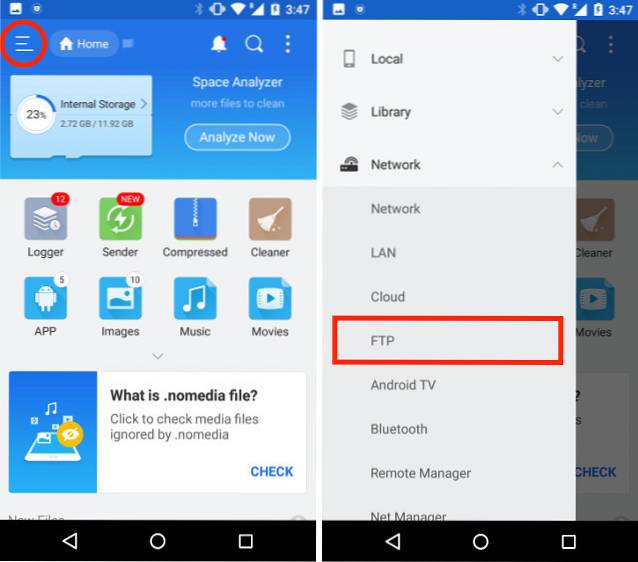
3. Tik hier op 'Nieuw'In de rechterbovenhoek en tik vervolgens op'FTP.
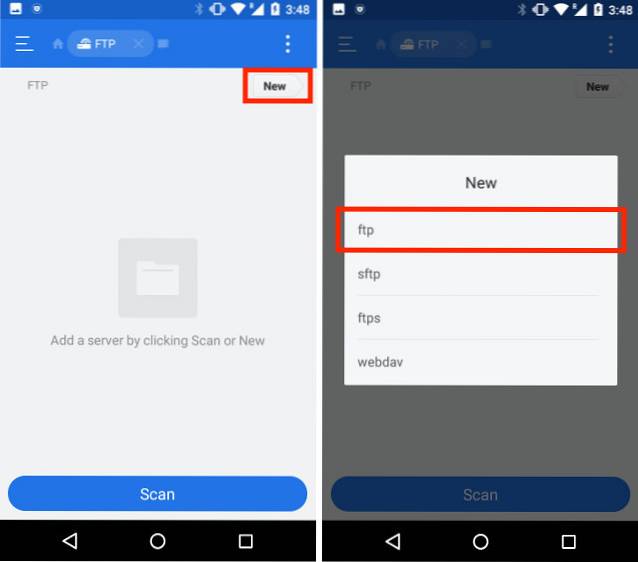
4. Vul de details voor uw FTP-server in.
- Vul onder Server het IP-adres van uw Mac in. Om dit te vinden, typ je gewoon 'ifconfig | grep inet | grep 192
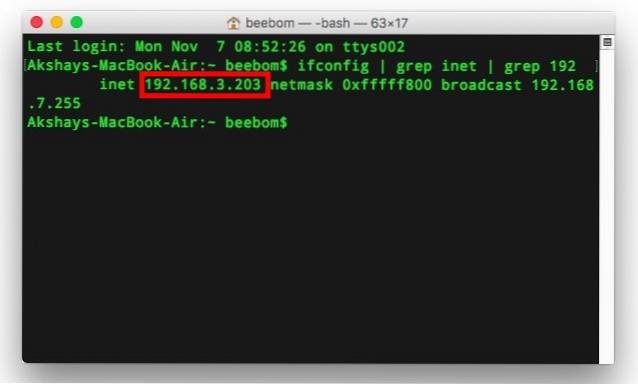
- Voer het Gebruikersnaam en wachtwoord. Deze zijn hetzelfde als de inloggegevens van uw Mac.
5. Laat de rest van de vermeldingen onaangeroerd en tik op "OK.
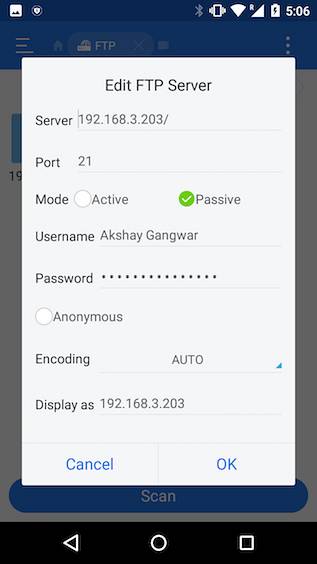
Uw server wordt toegevoegd in ES File Explorer. Jij kan tik op de server in ES File Explorer om de bestanden op uw Mac te verkennen, en je kunt bestanden en mappen overzetten tussen de Mac en je Android-apparaat.
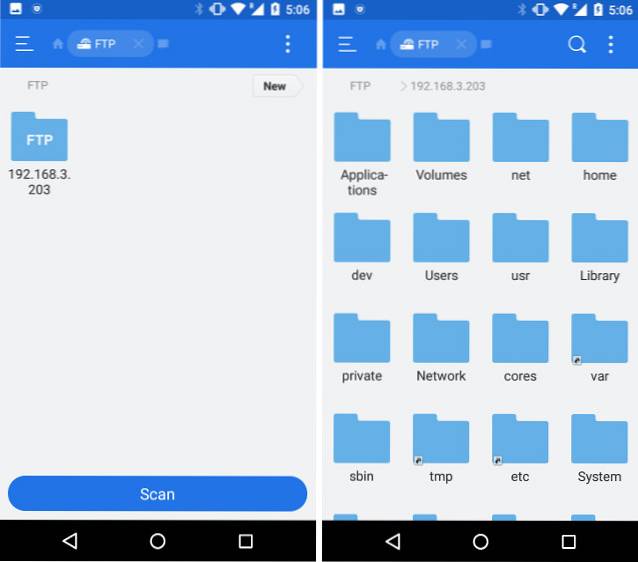
ZIE OOK: 7 beste tools om Android met Mac te beheren
Zet bestanden eenvoudig over tussen Mac en Android
Dit waren enkele van de beste methoden die u kunt gebruiken om bestanden over te zetten tussen een Android-apparaat en uw Mac. Er zijn zowel draadloze als bedrade methoden die u kunt gebruiken. Hoewel draadloze methoden meestal gemakkelijker te beheren zijn, bieden bekabelde verbindingen vaak een veel snellere (en betrouwbaardere) gegevensoverdracht tussen apparaten. Dus, welke methoden gebruik je om bestanden over te zetten tussen Mac en Android? Heb je geprobeerd een van de methoden te gebruiken die we in dit artikel hebben genoemd? Als u problemen ondervindt bij het gebruik van deze methoden, kunt u ons dit laten weten in de opmerkingen hieronder.
 Gadgetshowto
Gadgetshowto



